많은 사람들이 iMessage를 기본 메시징 앱으로 사용하지 않는 이유

iMessage는 오랫동안 가장 인기 있는 메시징 앱이었지만, 그 한계가 장점보다 더 커지기 시작했습니다.
이 문서에서는 Mac에서 iMessage 또는 FaceTime에 로그인할 수 없는 문제를 해결하는 방법을 보여줍니다. Apple 사용자는 타사 소셜 미디어 응용 프로그램에 의존하지 않고도 FaceTime 및 iMessage를 통해 문자 또는 영상 채팅을 통해 가족 및 친구와 쉽게 연락할 수 있습니다. 그러나 iOS/macOS 사용자가 이들 중 하나에 액세스할 수 없는 경우가 있을 수 있습니다. 여러 사용자가 iMessage 활성화 오류 및 FaceTime 활성화 오류에 대해 불평했습니다. 이러한 경우 오류 메시지로는 "iMessage에 로그인 할 수 없습니다" 또는 "FaceTime에 로그인 할 수 없습니다"가 포함될 수 있습니다.
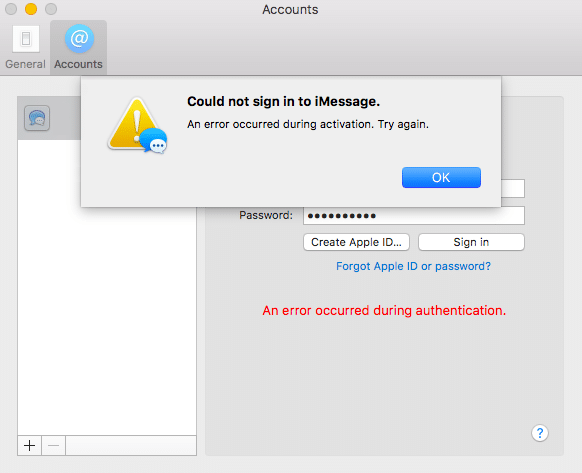
내용물
Mac에서 iMessage 또는 FaceTime에 로그인할 수 없을 때 불안하거나 당황할 수 있지만 걱정할 필요가 없습니다. 간단히 다음 방법을 하나씩 구현하여 해결하십시오.
Apple ID를 사용하여 로그인해야 하므로 iMessage 또는 FaceTime에 액세스하려고 할 때 안정적인 인터넷 연결이 중요합니다. 따라서 인터넷 연결이 안정적이고 강력한지 확인하십시오. 그렇지 않은 경우 아래 지침에 따라 몇 가지 기본적인 문제 해결을 수행합니다.
| 순서 | 방법 |
|---|---|
| 1 | Wi-Fi 라우터/모뎀의 플러그를 뽑았다가 다시 꽂기 |
| 2 | 재설정 버튼을 눌러 재설정하기 |
| 3 | Mac에서 Wi-Fi를 끄기 후, 일정 시간 후에 전원을 켜기 |
| 4 | 비행기 모드를 사용하여 모든 연결을 새로 고침 |
또한 느린 인터넷 연결에 대한 가이드를 읽어보십시오 인터넷 속도를 높이는 10가지 방법!
Apple 서버 문제로 인해 Mac에서 iMessage 또는 FaceTime에 로그인하지 못할 수 있습니다. 따라서 다음과 같이 Apple 서버의 상태를 확인하는 것이 필수적입니다.
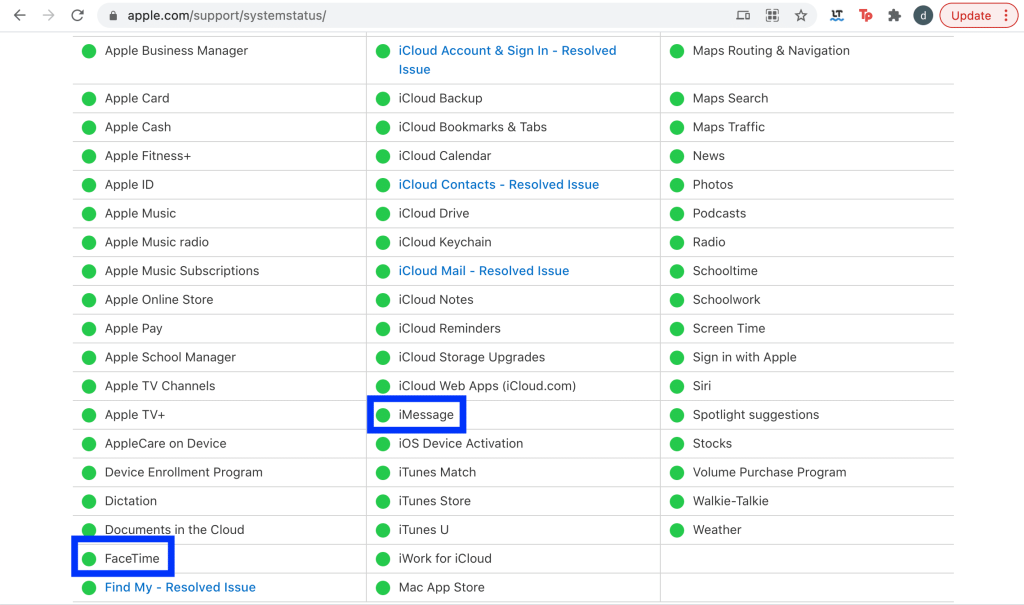
서버가 녹색이면 가동되고 있는 것입니다. 하지만 서버 옆의 빨간색 삼각형은 서버가 일시적으로 다운되었음을 나타냅니다.
모든 macOS 업데이트를 통해 Apple 서버의 효율성을 향상시키고 결과적으로 이전 macOS 버전이 덜 효율적으로 작동하기 시작합니다. 이전 macOS를 실행하면 iMessage 활성화 오류 및 FaceTime 활성화 오류가 발생할 수 있습니다. 따라서 주어진 단계에 따라 Mac 장치에서 운영 체제를 업데이트하십시오.
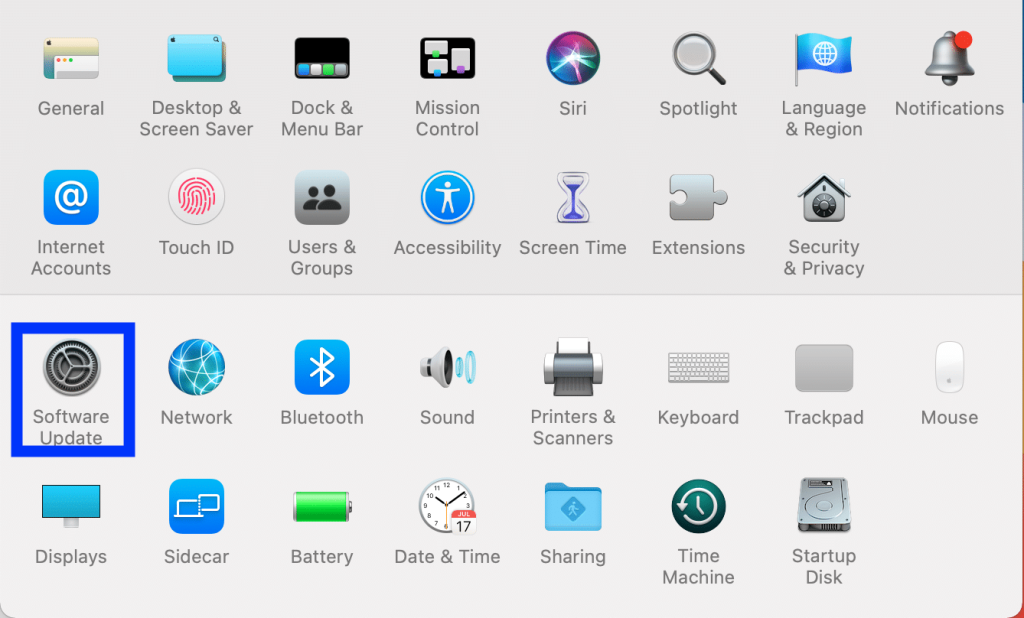
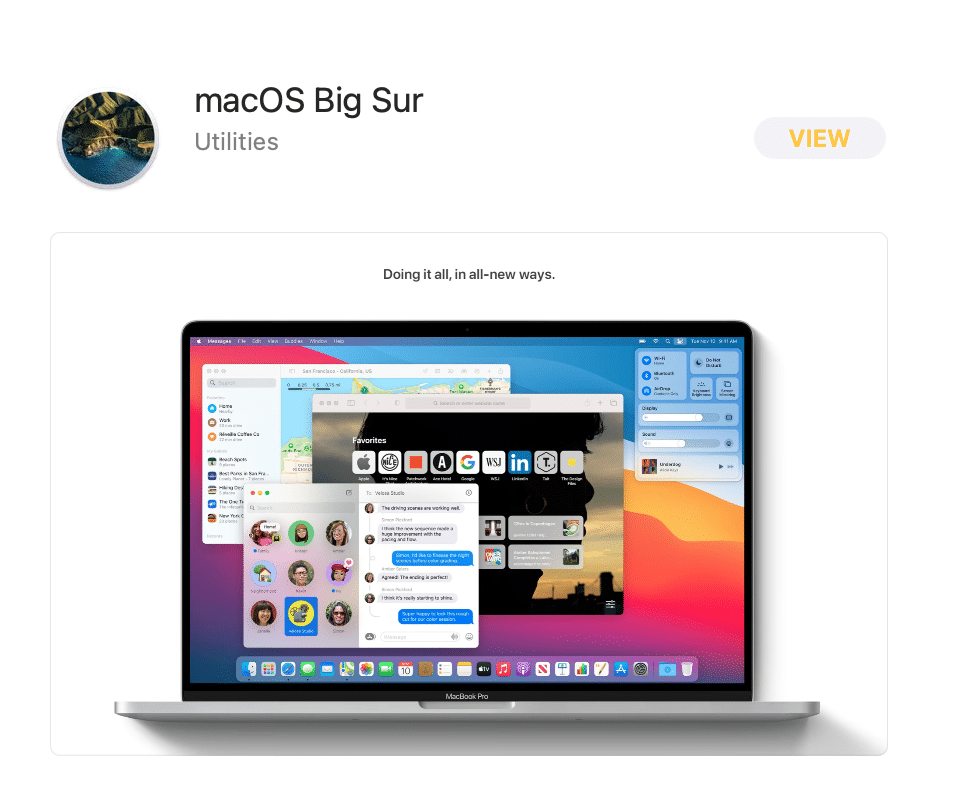
macOS 업데이트가 완료된 후 iMessage에 로그인할 수 없거나 FaceTime 문제가 해결되었는지 확인합니다.
잘못된 날짜와 시간은 Mac에서 문제를 일으킬 수 있습니다. 이로 인해 iMessage 활성화 오류 및 FaceTime 활성화 오류가 발생할 수 있습니다. 따라서 Apple 장치에서 올바른 날짜 및 시간을 다음과 같이 설정해야 합니다.

여기에서 수동으로 날짜 및 시간 설정 옵션을 선택하거나 자동으로 날짜 및 시간 설정 옵션을 선택하십시오.
참고: 자동 설정을 선택하는 것이 좋습니다. 먼저 지역에 따라 시간대를 선택해야 합니다.

NVRAM은 해상도, 볼륨, 시간대, 부팅 파일 등과 같은 여러 비휘발성 시스템 설정을 추적하는 메모리입니다. NVRAM의 결함으로 인해 Mac에서 iMessage 또는 FaceTime에 로그인할 수 없습니다. NVRAM 재설정은 아래와 같이 간단합니다.
iMessage 설정으로 인해 활성화 오류가 발생할 수 있습니다. 마찬가지로 FaceTime 활성화 오류를 수정하려면 FaceTime에서 Apple ID의 상태를 확인해야 합니다. 두 플랫폼 모두에서 Apple ID가 활성화되어 있는지 확인하는 것이 중요합니다.
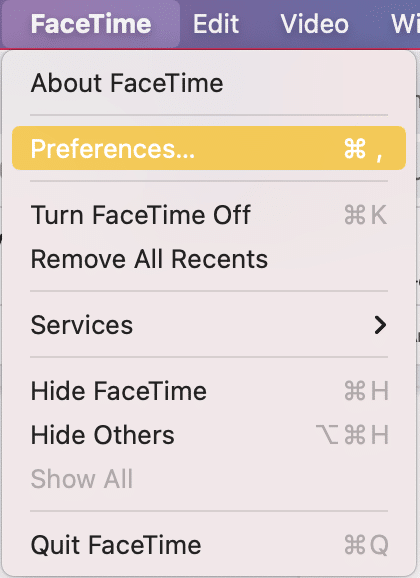
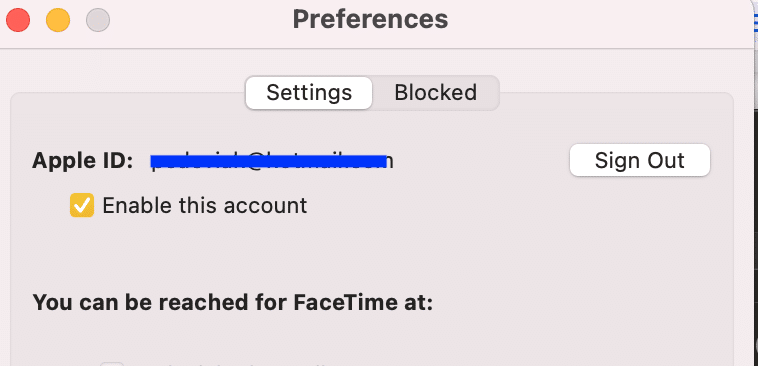
또한 iMessage 앱에서도 동일하게 반복합니다.
마지막으로 다음과 같이 iMessage 또는 FaceTime에 로그인할 수 없는 문제를 해결하기 위해 키체인 접근 설정을 변경할 수 있습니다.

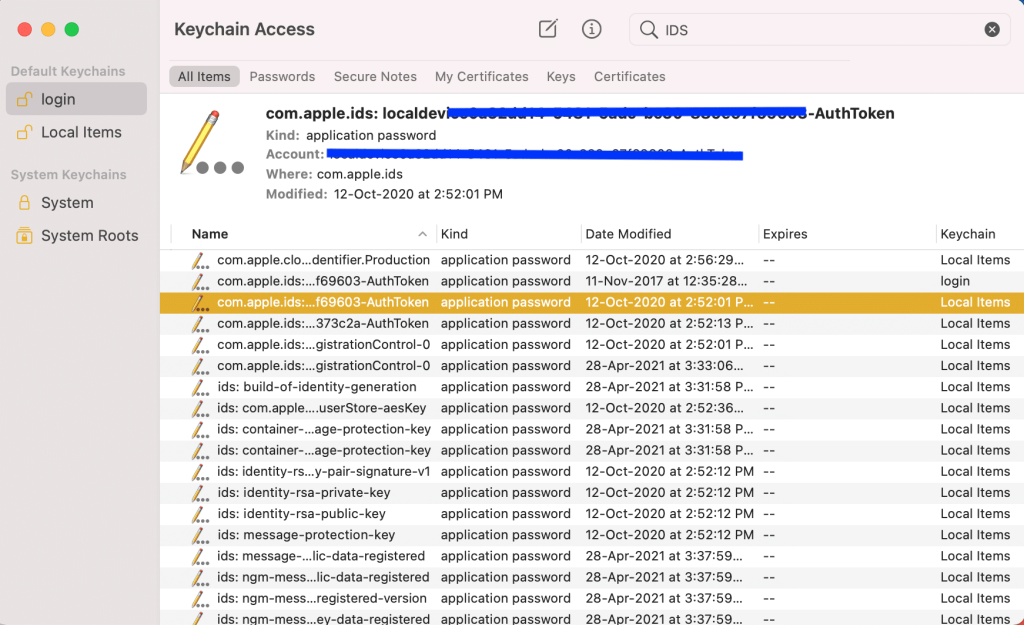
유용하고 포괄적인 가이드를 통해 iMessage 또는 FaceTime에 로그인할 수 없는 문제를 해결할 수 있기를 바랍니다. 어떤 방법이 가장 효과적인지 알려주십시오. 질문이나 제안 사항이 있으면 댓글 섹션에 남겨주세요.
iMessage는 오랫동안 가장 인기 있는 메시징 앱이었지만, 그 한계가 장점보다 더 커지기 시작했습니다.
시간이 지날수록 iMessage가 저장 공간을 가장 많이 차지하는 앱이 됩니다.
iMessage는 Apple에서 제공하는 매우 안전하고 빠르며 안정적인 인스턴트 메시징 서비스이지만, 이 애플리케이션은 Apple 기기에서만 사용할 수 있습니다. 이 기능은 특히 Windows 컴퓨터를 사용하는 분들의 경우 매우 제한적일 수 있지만, 다음 방법을 사용하면 Windows에서 iMessage를 완벽하게 사용할 수 있습니다.
연방수사국(FBI)은 최근 보안 문제로 인해 iPhone 사용자에게 iMessage 사용을 중단하라고 촉구하는 경고를 발표했습니다.
iOS 17에서는 iMessage에 인터페이스를 개인화할 수 있는 여러 기능이 추가되었는데, 여기에는 iPhone에서 풍선 색상을 파란색에서 다른 색으로 변경하는 기능이 포함됩니다.
현재 이모티콘 컬렉션이 당신이 전달하고자 하는 내용을 제대로 표현하지 못하거나 너무 일반적이라고 느껴진다면 어떻게 할까요? 간단합니다. 나만의 이모티콘을 만들어 보세요.
이 글에서는 하드 드라이브에 문제가 생겼을 때 다시 접근할 수 있는 방법을 안내해 드리겠습니다. 함께 따라 해 보세요!
AirPods는 언뜻 보기에 다른 무선 이어폰과 별반 다르지 않아 보입니다. 하지만 몇 가지 잘 알려지지 않은 기능이 발견되면서 모든 것이 달라졌습니다.
Apple은 iOS 26을 출시했습니다. 완전히 새로운 불투명 유리 디자인, 더욱 스마트해진 경험, 익숙한 앱의 개선 사항이 포함된 주요 업데이트입니다.
학생들은 학업을 위해 특정 유형의 노트북이 필요합니다. 선택한 전공 분야에서 뛰어난 성능을 발휘할 만큼 강력해야 할 뿐만 아니라, 하루 종일 휴대할 수 있을 만큼 작고 가벼워야 합니다.
Windows 10에 프린터를 추가하는 것은 간단하지만, 유선 장치의 경우와 무선 장치의 경우 프로세스가 다릅니다.
아시다시피 RAM은 컴퓨터에서 매우 중요한 하드웨어 부품으로, 데이터 처리를 위한 메모리 역할을 하며 노트북이나 PC의 속도를 결정하는 요소입니다. 아래 글에서는 WebTech360에서 Windows에서 소프트웨어를 사용하여 RAM 오류를 확인하는 몇 가지 방법을 소개합니다.
스마트 TV는 정말로 세상을 휩쓸었습니다. 이렇게 많은 뛰어난 기능과 인터넷 연결 덕분에 기술은 우리가 TV를 시청하는 방식을 바꾸어 놓았습니다.
냉장고는 가정에서 흔히 볼 수 있는 가전제품이다. 냉장고는 보통 2개의 칸으로 구성되어 있는데, 냉장실은 넓고 사용자가 열 때마다 자동으로 켜지는 조명이 있는 반면, 냉동실은 좁고 조명이 없습니다.
Wi-Fi 네트워크는 라우터, 대역폭, 간섭 외에도 여러 요인의 영향을 받지만 네트워크를 강화하는 몇 가지 스마트한 방법이 있습니다.
휴대폰에서 안정적인 iOS 16으로 돌아가려면 iOS 17을 제거하고 iOS 17에서 16으로 다운그레이드하는 기본 가이드는 다음과 같습니다.
요거트는 정말 좋은 음식이에요. 매일 요구르트를 먹는 것이 좋은가요? 매일 요구르트를 먹으면, 몸에 어떤 변화가 있을까요? 함께 알아보죠!
이 기사에서는 가장 영양가 있는 쌀 종류와 어떤 쌀을 선택하든 건강상의 이점을 극대화하는 방법에 대해 설명합니다.
수면 일정과 취침 루틴을 정하고, 알람 시계를 바꾸고, 식단을 조절하는 것은 더 나은 수면을 취하고 아침에 제때 일어나는 데 도움이 되는 몇 가지 방법입니다.
임대해 주세요! Landlord Sim은 iOS와 Android에서 플레이할 수 있는 모바일 시뮬레이션 게임입니다. 여러분은 아파트 단지의 집주인 역할을 하며 아파트 내부를 업그레이드하고 세입자가 입주할 수 있도록 준비하여 임대를 시작하게 됩니다.
욕실 타워 디펜스 Roblox 게임 코드를 받고 신나는 보상을 받으세요. 이들은 더 높은 데미지를 지닌 타워를 업그레이드하거나 잠금 해제하는 데 도움이 됩니다.
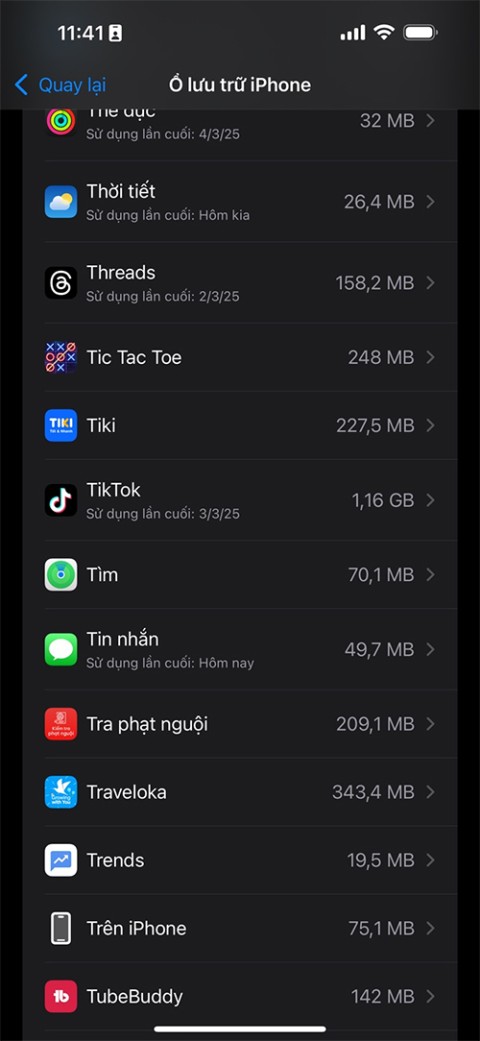

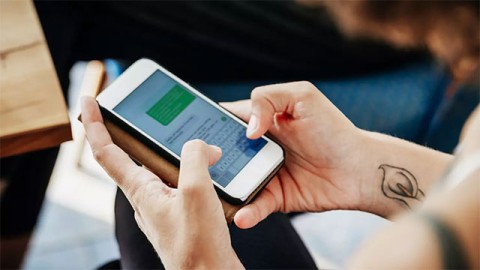

















아영 -
와, 다들 로그인 문제로 고민 많았나 보네요! 러닝 큐보드에서 도움 받았어요
상현 -
이런 기술적 문제는 항상 힘든 것 같아요. 여러분도 잘 해결되길 바랍니다!
도윤 -
저도 비슷한 문제로 겪고 있었습니다. 알려주셔서 감사합니다
래디 -
와, 이런 방법이 있었군요! 저희 집에서도 많이 써봐야겠어요.
리나 -
이 방법으로 FaceTime 문제를 간단히 해결했어요. 진짜 유용한 정보!
철수 -
혹시 이 문제에 대한 다른 해결책도 있을까요? 계속 문제가 생기네요
슈가 -
감사해요! iMessage 로그인 문제로 고생했는데, 지금은 아주 잘 되고 있어요.
엘리사 -
와! 저와 같은 문제가 많군요! 그래도 모두 해결됐어서 다행이에요
소영 -
그런 문제가 있었군요. 저도 비슷한 상황이 있었는데 이제는 괜찮아졌어요
치우 -
FaceTime 사용 중 로그인 오류가 지속되더니 이 글을 보고 해결했네요. 도움이 많이 됐습니다!
소영이 -
문제 해결 챌린지 성공! 이제 iMessage 잘 되니 진짜 기분 좋네요. 감사합니다!
지은 -
FaceTime이 잘 안돼서 매우 불편했는데, 이제는 문제를 해결했어요. 감사합니다
하진 -
간단한 방법이었네요. 제가 이런 문제를 자주 겪어서 유용했어요
하늘 -
iMessage 오류로 친구와 연락이 안 되니 정말 힘들었어요. 이 팁으로 해결했어요
민수 -
iMessage 로그인 문제 때문에 스트레스 받았어요. 이 글 덕분에 해결할 수 있어서 너무 기쁩니다
강호 -
이 글을 봐서 해결했어요. iMessage가 작동 안 해서 불안했는데 감사합니다!
은주 -
FaceTime이 잘 안 돼서 친구와 연락이 힘들었는데, 이제는 문제 없네요
가은 -
제 아이폰도 잘 작동하려면 이 팁 필요해요. 정말 고맙습니다
찬우 -
이 정보 정말 도움이 된다! 다음에도 더 좋은 글 부탁드려요.
민지 -
와, 저도 비슷한 문제였는데 이걸 통해 해결했어요! 너무 좋네요.
예림 -
완전 도움이 되었어요! iMessage가 없으니 너무 외로웠는데... 이제 괜찮아요!
채영 -
저도 로그인 오류 때문에 매우 화가 났었는데, 훌륭한 해결책을 찾았네요
홍길동 -
비슷한 문제가 있었던 사람으로서 너무 반가운 정보입니다. 올려주셔서 감사해요
동현 -
이 블로그 포스트 덕분에 시간 절약했네요. 감사합니다
민아 -
정말 유용한 글이에요! iMessage 문제로 힘들었는데, 이제 해결했습니다
민재 -
고쳐서 다행이에요! 그런데 또 오류가 생길까 걱정이네요
연우 -
이 방법 진짜 효과적이에요! 제가 시도해 보니 잘 되더라고요
세정 -
패스워드를 바꾸는 방법이 정말 좋네요. 저도 따라해 볼게요!
준호 -
저는 iMessage가 자주 끊겨서 그러리라고 생각했는데, 이렇게 고칠 수 있을 줄은 몰랐어요.
지안 -
FaceTime 관련 문제는 특히 답답하네요. 이렇게 쉽게 해결되다니